So fügen Sie in Excel viele Zeilen gleichzeitig hinzu
- 藏色散人Original
- 2020-02-11 10:30:3430270Durchsuche

Wie füge ich in Excel viele Zeilen gleichzeitig hinzu?
Öffnen Sie zunächst ein Excel-Arbeitsblatt, klicken Sie gemäß unserer üblichen Vorgehensweise mit der rechten Maustaste und klicken Sie dann auf Einfügen, sodass das eingefügte Arbeitsblatt nur eine Zeile enthält.
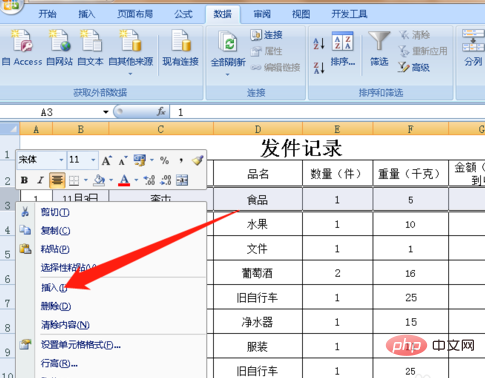
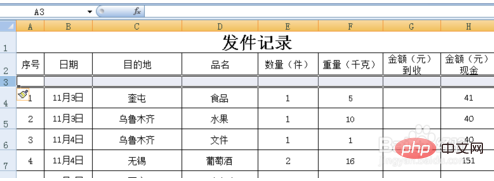
Wenn Sie mehrere Zeilen einfügen möchten, wählen Sie einige Zeilen in der Tabelle aus. Nehmen Sie als Beispiel 6 Zeilen, wie in gezeigt In der folgenden Abbildung wählen wir zunächst 6 Zeilen im Arbeitsblatt aus.
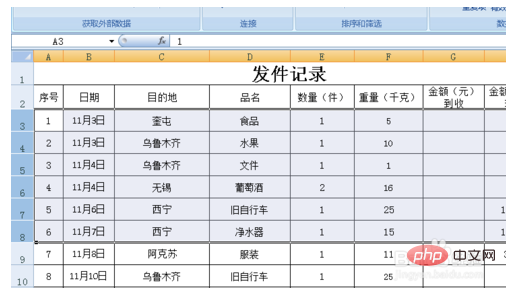
Nachdem Sie 6 Zeilen in der Tabelle ausgewählt haben, klicken Sie mit der rechten Maustaste und klicken Sie auf Einfügen. Zu diesem Zeitpunkt können wir sehen, dass 6 Zeilen leerer Tabellen in die eingefügt wurden Arbeitsblatttabelle.
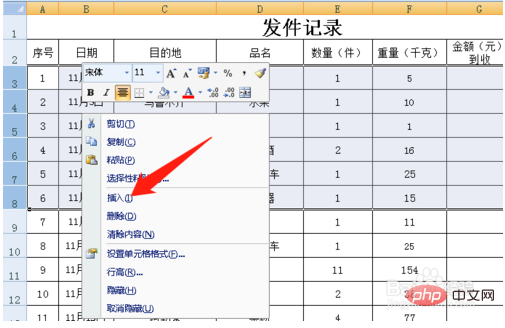
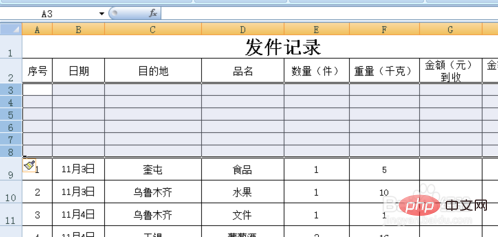
Die Vorgehensweise zum gleichzeitigen Einfügen mehrerer Spalten in das Arbeitsblatt ist dieselbe, wobei 3 Spalten als Beispiel dienen, wie gezeigt Wählen Sie in der Abbildung unten in der Tabelle 3 Spalten aus.
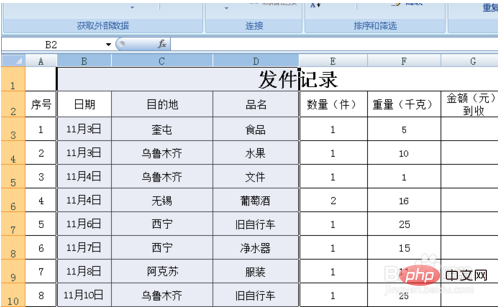
Nachdem Sie 3 Spalten ausgewählt haben, klicken Sie mit der rechten Maustaste und klicken Sie in der Menüleiste auf „Einfügen“. Zu diesem Zeitpunkt werden 3 leere Spalten in das Arbeitsblatt eingefügt.
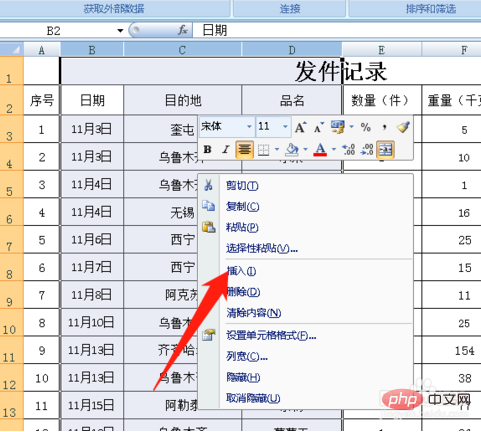
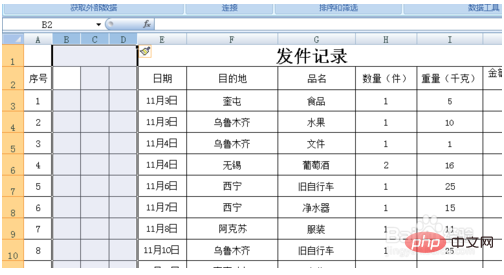
Um es zusammenzufassen: Wenn Sie mehrere Zeilen auf einmal in die Tabelle einfügen möchten, wählen Sie einfach einige Zeilen aus und klicken Sie auf Einfügen . Wenn Sie einfügen möchten, wählen Sie einfach so viele Spalten aus, wie Sie möchten.
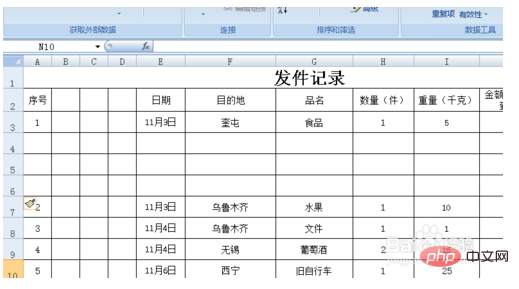
Weitere technische Artikel zu Excel finden Sie in der Spalte Excel Basic Tutorial!
Das obige ist der detaillierte Inhalt vonSo fügen Sie in Excel viele Zeilen gleichzeitig hinzu. Für weitere Informationen folgen Sie bitte anderen verwandten Artikeln auf der PHP chinesischen Website!

